- “我前不久我买了一个32G的U盘,听说能给U盘分区,网上查了一下,说的不是很清楚。然后我打电话到官网,官网给我发了U盘管理工具,但它只能分两个区,而且有一个区是加密的,我现在想给我的U盘分三个区,也就是说在电脑里能看到3个盘符,不需要加密分区,只需要三个普通区就行,像移动硬盘一样的。U盘如何分区?如何可以在U盘上建立3个或3个以上的分区呢?这样做会不会存在风险,给U盘造成的伤害大不大?谢谢大家!”
- “我的U盘是64GB的大容量U盘,U盘如何重新分区啊?谁能推荐个软件给我?我U盘现在是3个分区,想把它分成2个区,一个用做安装Win PE系统,一个用做存储资料,有没有合适的分区软件。我在网上找了一大堆软件,都是不能用的,有些还弄的我死机,我按照网上的操作,但没找到分区这个功能啊?在电脑上没有删除硬盘分区这个选项,我该怎么办?U盘如何分区两个盘?大家有没有好方法,谢谢!”
U盘如何分区?
你可以参考以下2种方法对U盘分区,它们都可以轻松的帮你解决问题,你可以先阅读2种方法后,选择适合自己的方法进行操作。
方法1. 通过diskpart
1. 将U盘连接到电脑,按下组合键“Win+R”,输入“cmd”后按“回车”。
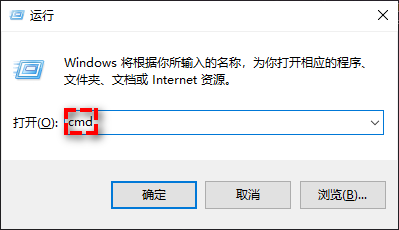
2. 在“cmd”中输入“diskpart”后按“回车”。
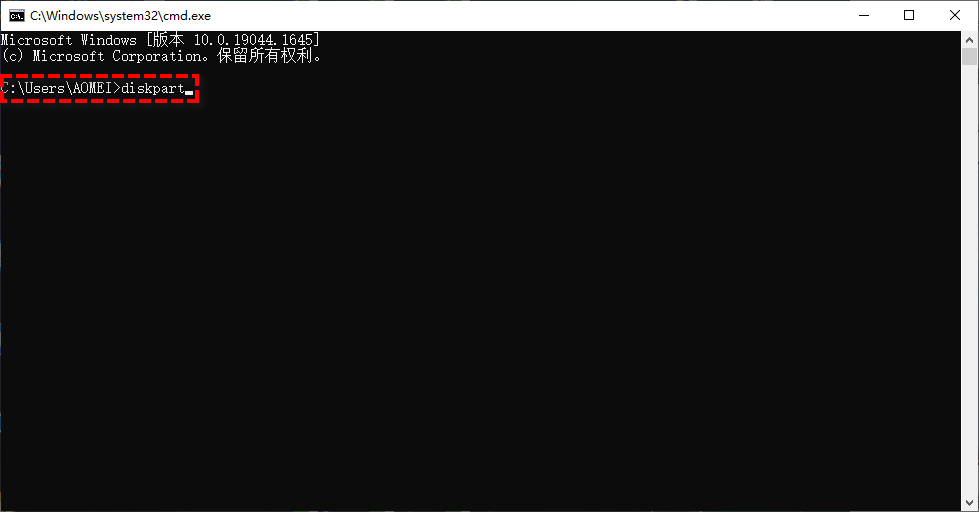
3. 再输入“select disk 1”后按“回车”。(本机硬盘为0,在没有其他硬盘的情况下,U盘为硬盘1,如果不确定,可以输入“list disk”查看盘符。)
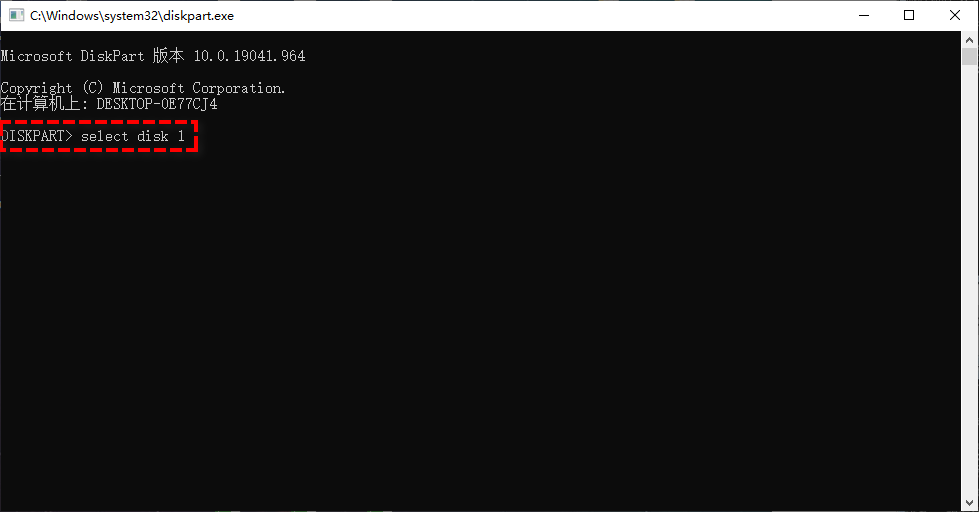
4. 选择完成后,继续输入命令“clean”删除U盘上的所有数据,如有重要数据,请提前备份。
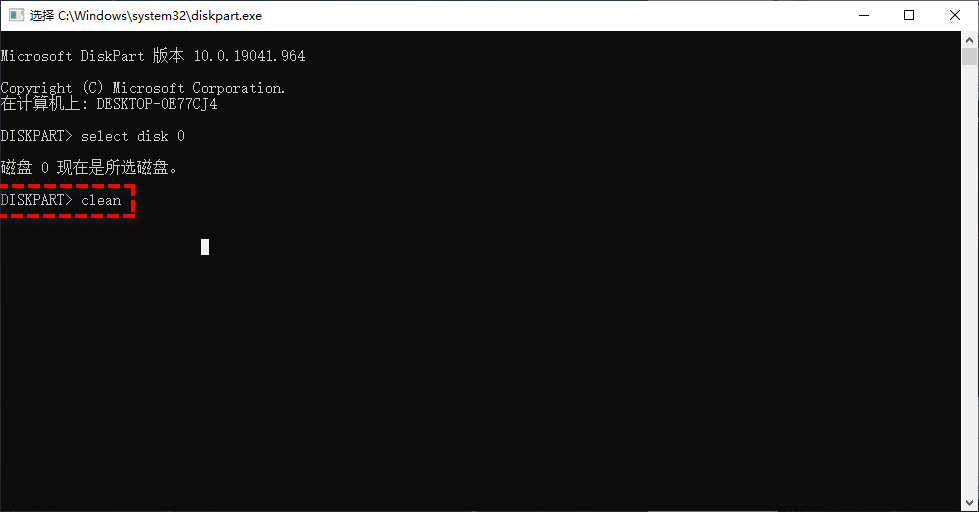
5. 然后关闭cmd,右键点击桌面上的“此电脑”,选择“管理”>“存储”>“磁盘管理”,找到U盘上未分配的空间,然后像对电脑中的硬盘分区一样对其操作即可。
方法2. 使用第三方工具对U盘分区
其实对于U盘如何分区这个问题,除上述方法外,你还可以使用傲梅分区助手这款简单好用的磁盘管理软件来解决。U盘分区的问题你只需点几下鼠标就可以解决,IT技术人员也可以更自由灵活的进行分区。重要的是,该软件专为Windows系统设计,支持Windows 11/10/8/7/Vista/XP。使用该软件对U盘分区的详细操作步骤如下:
1. 你可以点击下方按钮或进入下载中心,下载安装并打开傲梅分区助手,按照提示将U盘格式化。
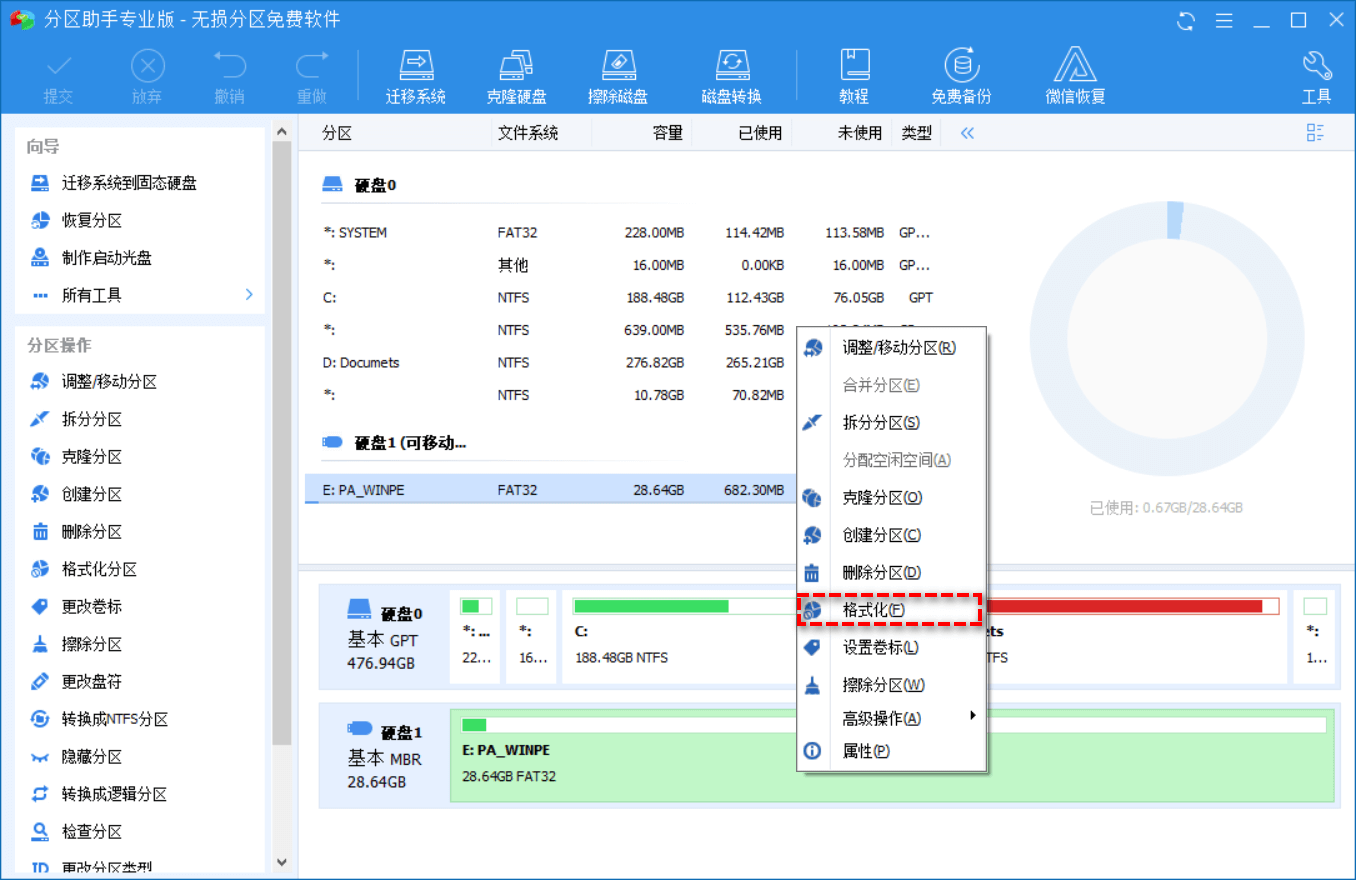
2. 格式化后选中U盘,点击“创建分区”。

3. 根据你的需要输入或拖动需要的大小,然后点击“确定”。
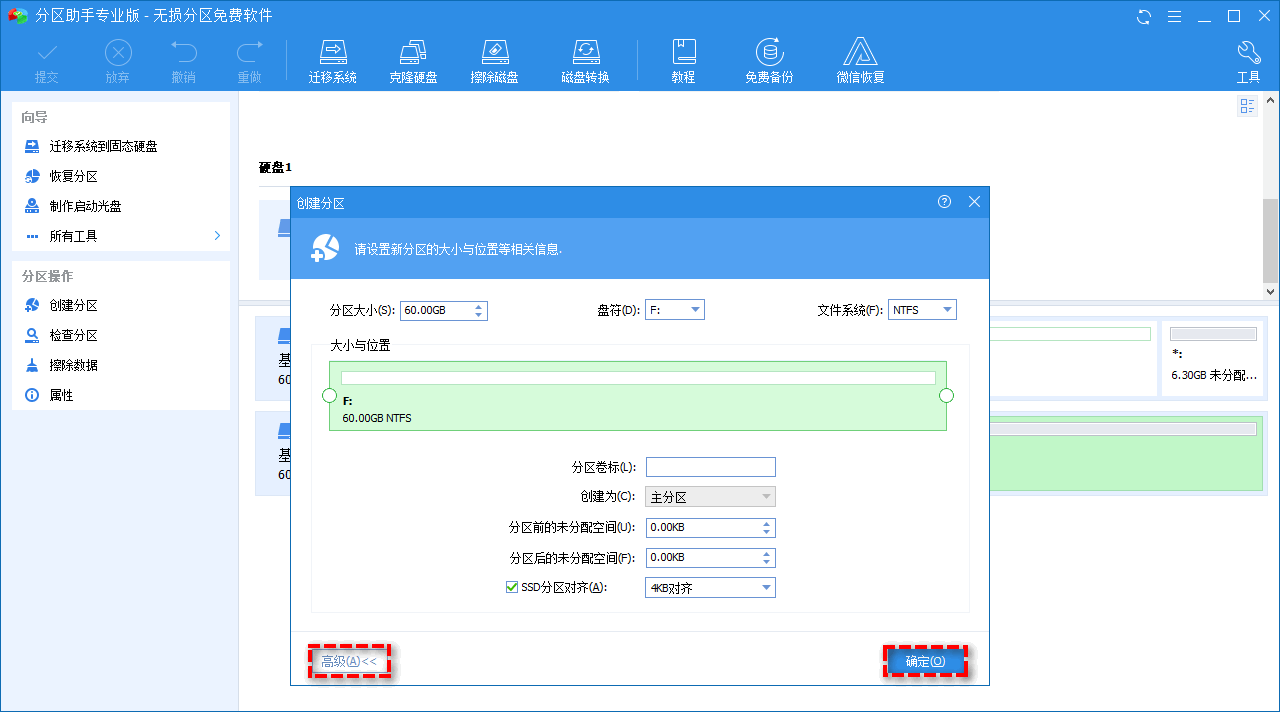
4. 点击左上角的“提交”查看将要进行的操作,确认无误后点击“执行”等待完成即可。
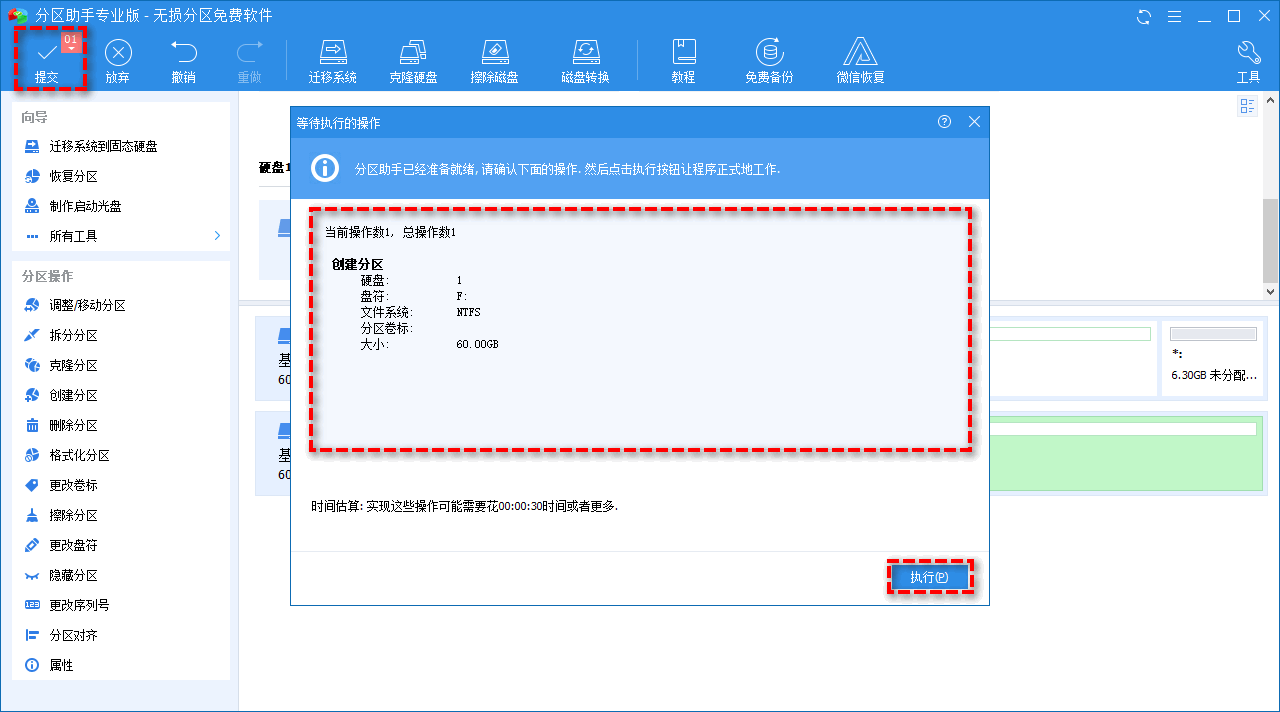
5. 其它分区按照步骤2-5操作即可。
结论
以上是解决“U盘如何分区”问题的好方法,这2种方法都可以帮你对U盘进行分区,方法一虽然可以完成任务,但操作复杂,不适合新手用户,更建议你使用傲梅分区助手来解决分区问题,更简单、更好用。除此之外,该软件还可以帮你进行硬盘对拷、MBR和GPT互相转换、C盘扩容等,快来下载体验吧!
